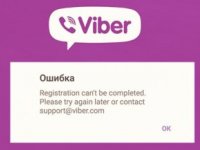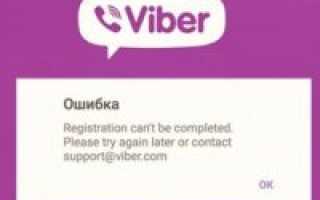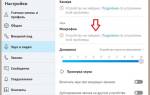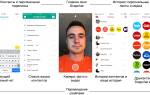Вайбер – одна из самых популярных программ для обмена текстовыми сообщениями, видео- и аудиосвязи. Приложение стабильно работает на разных платформах, а разработчики регулярно предлагают пользователям новые функции для онлайн-коммуникации.
Viber предоставляет своим пользователям множество преимуществ:
- стабильная связь даже при невысокой скорости интернет-соединения;
- простота установки и удобство использования;
- автоматическое оповещение о новых сообщениях;
- возможность обмена фотографиями, документами, аудио- и видеофайлами.
На заметку:
Чтобы не отвлекаться в течение дня на проверку мессенджера в телефоне, можно установить Вайбер на ПК или ноутбук. После этого вы можете спокойно отложить гаджет в сторону, все уведомления будут приходить параллельно на оба устройства.
Как скачать бесплатно Вайбер на компьютер на русском
Подождите, пока устанавливается Вайбер. Время завершения процесса зависит от параметров компьютера.
Откройте Вибер на смартфоне и отсканируйте QR-код с экрана.
Включите синхронизацию, чтобы получить возможность синхронно общаться на разных устройствах.
Важно!
Синхронизация включается на смартфоне. После нажатия кнопки программа попросит вас установить нужную опцию в настройках приложения на мобильном гаджете.
После завершения процесса синхронизации в Вайбере на компьютере будут доступны все ваши контакты и история переписки. После включения синхронизации вы можете быть уверены, что, переключаясь с телефона на компьютер и обратно, вы не потеряете нить беседы.
Можно ли установить Viber на компьютер без телефона
Разработчики утверждают, что первую установку приложения и регистрацию в сервисе надо провести только через смартфон или планшет. Без этого поставить Вибер на ПК или ноутбук не получится. Однако существует обходной путь, который позволяет установить Вайбер на компьютер без телефона.
| Что надо подготовить | Где взять |
| Телефонный номер | Можно взять обычный кнопочный телефон |
| Установочный файл программы-эмулятора Андроид | Подойдет BlueStacks или Nox App Player. Эмулятор лучше скачивать с официальных сайтов |
| Инсталляция десктопного клиента Вибер | Загрузить с сайта разработчика |
Почему не активируется Вайбер?
Алгоритм действий выглядит следующим образом:
- Скачиваете и устанавливаете программу-эмулятор.
- Авторизуетесь в эмуляторе через Гугл-аккаунт.
- Открываете мессенджер в эмуляторе и указываете телефонный номер.
Далее выбираете пункт «У меня не работает камера».
У вас появится сообщение с кодом авторизации, который нужно скопировать и ввести в браузере эмулятора для активации аккаунта.
Все готово, теперь нужно авторизоваться в эмуляторе. Теперь нужно:
- Загрузить и установить десктопную версию приложения.
- Нажать на ссылку «У меня не работает камера».
- Получить код в Вайбер в эмуляторе и ввести его.
Как скачать и установить Вайбер на Айфон
Полезные советы
Совет №1
Большие сообщения гораздо удобнее набирать на полноценной клавиатуре. Если вам часто приходится вести объемную переписку в чате Вайбера, то стоит обязательно установить приложение на стационарный компьютер или ноутбук.
Совет №2
Совет №3
Скачать Вайбер для Windows 10 или другой операционной системы можно, не имея административных прав на компьютере. Однако устанавливать Viber на компьютер надо только из-под учетной записи с правами администратора.
Часто задаваемые вопросы
Нужно ли как-то настраивать программу, чтобы сообщения приходили одновременно на компьютер и мобильное устройство?
Синхронизация приема сообщений для ПК и смартфона включается на последнем этапе установки. Если вы пропустите его, то всегда сможете установить нужную опцию в настройках приложения на мобильном гаджете.
Можно ли сделать так, чтобы пользователи не знали, просматривали их сообщения или нет?
Да, в Вайбере есть такая опция. Нужно зайти в Настройки, выбрать пункт Конфиденциальность и отключить опцию «Просмотрено».